Por vezes, quer fazer ajustes ao seu diagrama, como alterar o tamanho ou a rotação de uma forma. Também poderá querer reordenar formas (também denominado ordenação Z) que se sobrepõem.
Sugestão: Utilize a funcionalidade Zoom para ver melhor pequenos detalhes e obter um controlo mais preciso sobre os pontos: mais zoom (ou prima Ctrl++) e Menos Zoom (ou prima Ctrl+-).
Alterar o tamanho de uma forma
Normalmente, quando insere uma forma na página, quer alterar o tamanho ou aspeto da mesma. As formas têm até oito alças de controlo. Além de redimensionar, pode fazer alterações como ajustar a perspetiva de um cilindro, reposicionar a ponta de um cone ou mover uma forma de nota de aviso.
-
Abra o diagrama para editar.
-
Para ver as alças de controlo,

-
Siga um dos seguintes procedimentos:
Resize um lado:
-
Pairo sobre uma alça do lado até ver uma


-
Arraste a alça do lado até a forma ficar com o tamanho pretendido.
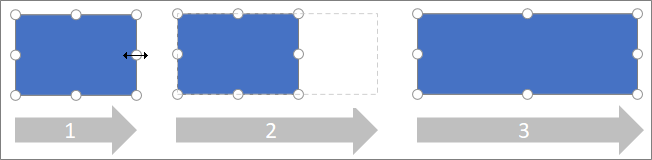
Resize proporcionalmente (para manter a proporção):
-
Pairo sobre uma alça de canto até ver um ponteeiro de redimesionamento diagonal


-
Arraste a alça de canto até a forma ficar com o tamanho pretendido.

-
Definir o tamanho preciso de uma forma
Quando utiliza o painel Opções de Formatação para definir o tamanho da forma, as dimensões podem ser definidas em incrementos de 0,25 pontos:
-
Clique com o botão direito do rato na forma e selecione Opções de Formatação.
-
No painel Opções de Formatação à direita, em Dimensão, defina a largura e a altura exatas da forma.
Alterar a rotação de uma forma
-
Abra o diagrama para editar.
-
Selecione a forma.
-
Para rodar a forma, selecione Forma > Rodar


Rodar uma forma para um ângulo preciso
Quando utiliza o painel Opções de Formatação para rodar uma forma, pode definir o ângulo de rotação em incrementos de um grau, de -359° para 359°.
-
Clique com o botão direito do rato na forma e selecione Opções de Formatação.
-
No painel Opções de Formatação à direita, em Dimensão, defina a largura e a altura exatas da forma.
Reordenar formas sobrepostas
-
Abra o diagrama para editar.
-
Selecione a forma.
-
Para enviar a imagem para a frente, selecione Forma > Trazer Para

-
Para enviar a imagem para trás, selecione Enviar Para o Fundo

Consulte Também
Ver, criar e editar um diagrama no Visio na Web










